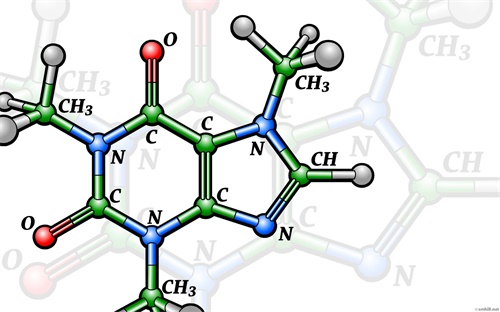一.什么是电脑清洗剂?
1.科学普及从我做起: 说起什么是计算机清洗剂?这也有许多人不知道的,大家都不会去考据这些,只是按照说明书使用就行了!
2.【制法】按照清洗剂比例将各组分进行混合搅拌,充分溶解制成一种透明液体,该液体进行分装即得本清洗剂。【配伍】产品各组分质量份配比范围为:十二烷基硫酸钠2一20;椰子油酞二乙醇胺10一30;烷基酚聚氧乙烯醚适量;异丙醇2一15;十二烷基苯磺酸钠5一25;纯净水100一3000【用途】该产品不但能洗净计算机键盘、鼠标、显示器、主机、打印机表面的灰尘、汗渍、油脂、食物残渍等污染物,而且能安全迅速去除计算机内部以及表面的灰尘、纤维屑、金属离子等污染物。
3.【特性】该产品对金属无腐蚀,对塑料、橡胶、绝缘清漆、有机硅树脂等物质无溶胀、溶解;绝缘;快速挥发、无残留,配合专用清洗设备,可以安全、快速洗净计算机内外污垢。

二.清洁电脑用什么洗涤剂最好
1.电脑清洁剂含有碱、发泡剂、脂肪酸、蛋白酶等有机物,其中的酸性物质能从皮肤组织中吸出水分,使蛋白凝固;而碱性物质除吸出水分外,还能使组织蛋白变性并破坏细胞膜,损害比酸性物质更加严重。
2.洗涤用品中所含的阳离子、阴离子表面活性剂,能除去皮肤表面的油性保护层,进而腐蚀皮肤,对皮肤的伤害也很大。
3.常使用洗涤剂还可导致面部出现蝴蝶斑。 电脑清洁剂可能导致人体发生过敏性反应。有些化学物质侵入人体后会损害淋巴系统,引起人体抵抗力下降;使用清除跳蚤、白蚁、臭虫和蟑螂的药剂,会致人体患淋巴癌的风险增大。
4.其中所含的荧光剂、增白剂成分,侵入人体后,不像-般化学成分那样容易被分解,而是在人体内蓄积,大大削减人体免疫力。
5. 清洁键盘: 键盘是我们使用频率比较高的一个部件,因为自身体积较大,而且日常摆放经常是平放,是所有的部件中相对容易弄脏的部件。
6.而且它直接与手接触,直接关系到手感和健康,所以它的清洁首当其冲。正因为如此,现在有些厂商也推出了采用抗菌材料制作的键盘。
7. 谈清洁键盘之前讲讲污垢的预防。首先尽量少在键盘旁吃喝,这个因素是键盘被污染的头号原因。其次在不用键盘的时候,把键盘用专用的键盘罩盖好,这样可以大大减少灰尘的侵袭。
8.最后是保持你双手的清洁,你的手都脏了,键盘能不脏? 键盘如果不是很脏,可以先用软毛刷刷一下灰尘,然后用吹气皮囊清理缝隙里面的灰尘。
9.最后用干净的抹布配合清水擦一下表面。这样基本上能清理干净灰尘和轻度污垢。 软毛刷刷键盘图片 吹气皮囊清理键盘图片 如果键盘使用时间很长了,被污染的程度很重,建议采用彻底拆洗键帽的方法。
10.键盘基本上分为三个部分组成:键帽,也就是我们日常接触的按键;键盘外壳,除了键帽之外的外壳部分;键盘电路,包括内部的键盘电路板和开关薄膜。
11.我们的拆洗键帽方法只需要把键帽和键盘外壳分离即可,里面的电路、开关薄膜等可以不管它。因为键帽表面积较小,而且不是平面。
12.所以我们为了彻底清洁它只好拆下它。拆键帽的方法很简单,因为绝大多数键盘的键帽都是直插式。用力从外部撬下即可,撬下了第一个,其它的就很容易了。
13.有的读者可能会担心这样会损坏键盘。其实,只要不使蛮力,是不会损坏键盘的。因为键帽的低部都是靠弹性塑料固定。
14.而且塑料都有一定的韧性,可以承受一定的力量。如果实在很难撬下,不妨把键盘螺丝拆下,从内部向外用力,便会轻松拆下键帽。
15. 键帽拆下后放在干净的容器中,用清水泡上,加适量的洗涤剂。这里的洗涤剂可以是洗衣粉、洗洁精等,不能使用具有腐蚀作用的洗涤剂。
16.略微浸泡片刻,用手轻轻搓洗,并用抹布对每一个键帽进行擦洗。你会发现,原本很难去除的污垢很容易就清洗干净了。
17.最后清洁完毕用清水涮洗几遍即可。这里你就当这是洗葡萄或者是苹果,呵呵。清洁完毕后用干爽的软布吸一下水分,空干。
18.最后置阴凉处风干。如果你等得着急可以用电风扇或电吹风的冷风档吹干。但要注意千万不要用电吹风的热风档,否则会使键帽变形,能不能安装回键盘就难说了。
19. 键帽泡在盆里图片 清洗过程图片 待键帽完全干透之后,就可以安装回键盘了。注意!键帽一定要干透,它的缝隙里不能带有水珠,要不然轻则会引起键盘键位间短路,重则键盘就归西了。
20.什么?忘记了键帽的位置。这个问题最常见了,就算我这个天天跟键盘打交道的家伙都会有这个问题。看似简单的103个按键,日常盲打可以,安装键帽就找不了北了。
21.解决方法就是找个键盘图对照安装,也可以在开机状态下,启动记事本程序,按下按键试试看的方法来解决。安装完所有的键帽,你会发现原来灰黄色的键盘顿时焕发了青春。
22.恢复了原来乳白的真面目。敲打的感觉都不一样了,心情也变得很愉快。笔者照此法清洗过6次键盘,效果很不错。
23. 清洁鼠标 鼠标脏了除了不美观和影响健康之外还有一个比较重要的问题,那就是脏了之后严重影响鼠标的灵敏度。
24.污垢影响灵敏度对于机械鼠标来说尤为严重。 鼠标的清洁分为外壳和机械两个部分。外壳的清洁比较简单,用抹布配合清水一般可以搞定。
25.如果是重度污垢也可以采用下文要讲到的专用清洁剂。而我们清洁鼠标的重点是它的机械传动部分。大多数机械鼠标在设计时就考虑到清洁环节,它的滚动球都是可以拆下的。
26.只要转动鼠标底部的塑料舱门即可。 舱门图片 拆下后滚动球,我们即可以看到内部的传动部分。这时应分别对滚动球和内部传动轴做清洁。
27.滚动球的清洁主要采取擦洗的方法,干净的抹布配合清水或者洗涤剂完成。比较容易完成。对于关键部分——传动轴来说,清洁就不是那么容易,因为它深陷于鼠标内部,而且往往污垢凝固在上面,很难去除。
28.这时我们需要一根棉签,用它轻轻的抠下污垢物。然后及时地把污垢物清理出鼠标,以免再次污染。要注意的是除了X,Y方向的传动轴之外,还有它们侧面的压紧滚轮也需要清理,如下图所示。
29. 机械传动系统图片 如果你觉得实在难以清理干净污物,干脆把鼠标拆开,这样空间相对开阔,任何污物都难逃你的棉签。
30. 当然了,如果要求专业,你也可以去购买专用的鼠标清洁用品,比如下图所示的Mouse Cleaning Kit鼠标清洁套装。
31. v做完这一切,安装好滚动球,你会发现鼠标的灵敏度又恢复了以往的灵活。最后提醒大家如何注意鼠标保洁:首先要保证桌面干净,最好使用干净的鼠标垫。
32.滚轮和传动系统的污垢大多数来源于桌面或鼠标垫上的污垢。其次保持你手部的清洁。最后做到经常清洁滚动球和传动部分。
33.做到了以上的三点,你的鼠标定会灵活如初。 清洁显示器: 显示器是一台电脑的面子,它的美观直接影响到整台PC的形象,而且影响到显示效果。
34.因此它的清洁也非常重要。 显示器的清洁分为外壳和显示屏两个部分。使用时间长了,外壳会变黑变黄。主要污垢是灰尘和室内烟尘的污染。
35.外壳如果轻度污垢的话,可以采用老方法:清水+抹布。注意!这里的清水是来稍稍湿润抹布的,不应该把抹布弄得很湿润!
36.如果将水分弄进机壳,后果…… 对于散热孔缝隙处的灰尘我们可以用软毛刷来清理:顺着缝隙的方向轻轻扫动,并辅助使用吹气皮囊效果更好。
37. 清洁散热孔缝隙处的灰尘的图片 在使用了以上的常规方法还不能取得良好的效果的话,就要是出我们的杀手锏——专用清洁剂!
38.这种清洁剂专门用来清洁电脑、家电的外壳。采用喷雾罐封装,使用方便,效果也比较好。电脑市场有售,价格还不贵——每瓶售价在10-20元之间。
39.如图所示: 清洁剂图片 除此之外,市场还有一种专用的外壳清洁巾,功能类似。 清洁时应该将清洁剂喷到干净的软布上,然后用软布对显示器外壳进行均匀擦拭。
40.最后用微湿布擦干即可。 而对于显示屏的清洁就略微麻烦,首先你要判断你的显示屏是否带有涂层。因为带与不带的清洁方法不同。
41.判断是否有涂层的方法:关掉显示器,从显示屏的侧面观看,如能看到蓝紫色的反光则带有涂层,否则显示屏没有涂层。
42.当然这里的涂层判断仅限于判断起增强透光、减少自身光损作用的蓝紫色涂层,其它新型涂层不适用。 如果带有涂层,不要使用任何溶剂型清洁剂,包括上文所说的外壳清洁剂,否则很可能使涂层遭到破坏。
43.应该单纯的使用眼睛布或镜头纸擦拭。擦拭方向应顺着一个方向进行,并多次更换擦拭布面。防止已经占有污垢的布面再次划伤涂层。
44. 如果没有涂层,可以使用上文所说的外壳清洁剂,不仅清洁起来很方便,而且具备去除静电的功效。 如果是LCD显示器,请不要使用任何清洁剂,单纯使用丝绸或镜头纸擦拭即可。
45. 最后提醒大家,清洁显示屏切忌用力过猛和滥用清洁剂。 清洁机箱内部 清洁机箱内部最好是将各个部件大卸八块,各个板卡都拆下分别清洁。
46.对于板卡而言,清洁主要是除尘。使用软毛刷和吹气皮囊来进行,这个过程很简单,就不赘述了。要提醒大家注意,用毛刷除尘不要用力过猛,小心板卡上的元器件。
47. 对于散热片内部等毛刷触不可及的部位,要使用吹气皮囊完成清洁。 毛刷清理插槽部分灰尘图片 内存插槽等部位是大家容易疏忽的地方,大家在清洁的时候不要疏忽,这些部位直接关系到各个部件的接触。
48. 对于各个板卡的金手指的清洁最好用橡皮来进行,用橡皮顺着金手指的方向轻轻擦拭,直至污垢去除。这个方法还试用于游戏手柄和遥控器电路板,大家不妨一试。
49. 橡皮擦拭金手指图片 要防止机箱内进入灰尘是不可能的,因为机箱需要对外散热,各个风扇对外交换空气。难免进入灰尘。

三.清洗电脑主板用什么清洁剂?
1.一般大家都认为只能用刷子刷,但是其实用刷子刷灰效率低,效果差,事倍功半,而且可能会因为清理不彻底而造成电脑主板的进一步的污染和腐蚀。
2.我们应该用更专业的产品,例如说精密电器清洁剂。电脑主板的有效清洁和保养是非常必要的,可以保护主机,延长主机寿命,提高电脑性能,不是说看着脏难受,要清一下那么简单的,不清理很快灰尘中的水分和酸碱就会腐蚀主板和电路元件,然后就是卡顿,局部短路,换电脑。
3.。。有时候一瓶几十块钱的精密电器清洁剂就可以挽救一台几千上万的电脑。大家可以去了解一下精密电器清洁剂,例如说英联化工的EC010可以看下产品的用途介绍,SGS认证,塑料安全认证等等。
4.用软毛刷根本刷不干净,而且会扬灰,很快又会沉降,对短路,微电路,腐蚀等问题也没有任何作用。用精密电器清洁剂,配合无纺布擦拭,可以快速溶解污垢灰尘,复活短路和失灵的电路,不损害电路元件,而且可以激活电脑元件的同时起到保护的作用。
5.这种专用的精密电器清洁剂,不会腐蚀,快速挥发,不会结晶和冷凝导致水珠的形成,是专用的专业的电脑主机清洗剂。
四.电脑上的灰尘要用什么清洁剂清洁比较好呢?
1.清洁液晶屏幕忌用水和酒精许多数码产品的屏幕一般属于液晶屏幕,为了液晶屏幕能够方便阅读,一般在制造的过程中会涂抹上一层防反射涂层。
2.液晶屏本身有着很好的透水性,甚至只是简单的湿毛巾也可能透过屏幕导致短路;至于我们一般所使用的清洁剂酒精,因为酒精清洁的原理就是其主要成分乙醇是一种很好的溶解剂,它既能清除附着屏幕上的污垢,又恰好会溶解防反射的特殊涂层。
3.所以两种常用的清洁方法都是不大适合这些有着特殊制造工艺的数码产品屏幕要求的。此外,使用以木浆为原料制造的带有粗纤维的纸巾也是不妥的,因为它完全可能会划伤“娇贵”的屏幕。
4. 清洁屏幕最好的方法是使用专门的清洁剂和清洁布,万一没有也可以使用异丙醇的清洁剂和细纤维布来进行擦拭。
5.对于一些特别顽固的污迹,一个不错的办法是使用我们常用的牙膏来清洁,牙膏不仅有去污的功能,而且还富含硅,可以磨去污迹。
6.特别要说的一个小窍门是,对于手机屏幕上的一些划痕,可以使用牙膏来去痕。因为牙膏对于牙齿的抛光功能,对于数码屏幕来说也能达到同样的目的。
7.当然,需要选择的牙膏必须是一些颗粒细腻的,有一些明显有颗粒感的牙膏,就会适得其反。用塑料袋、吸管清理键盘、机体 对于数码产品的清理来说,键盘和一些缝隙中很容易积累灰尘,这些缝隙中的细小灰尘是最为麻烦的,却又是必须要清理。
8.因为暗藏在数码产品中的这些灰尘不仅会导致使用不方便,还可能导致健康问题。清理这些卫生死角,一般会有一些专门的装备,例如键盘清洁器之类的。
9.但是没有的话,我们也可以因陋就简。首先是使用毛笔或者小牙刷将缝隙中的灰尘作基本清理。然后可以再用修理钟表、电器等等的“吹气球”,吹出基座上的灰尘。
10. 如果没有,还有一个办法就是用完好的塑料袋装上一根塑料吸管,吹气后封口(吸管露头),然后用塑料袋鼓风,也是同样的效果。
11.不过需要注意的是千万不要用口吹,因为这样可能将口水吹进键盘,影响键盘下面的电子元件。此外对键盘和外壳上的一些污渍,也可以用牙膏或者高纯度酒精以及泡沫类清洁剂来清理。
12.千万不能用水清洁,因为键盘和这些设备的缝隙中,仍然存在着渗水的可能,这也会导致其中电路的短路问题。 “落水”,是数码“宝贝”们最害怕的事情。
13.价值几千元的数码产品处理不当,很可能瞬间报废。在您的数码“宝贝”落水的时候,一定保持冷静。 首先应该将“宝贝”们迅速的翻转,这样一方面是要倒出正在流入键盘里面的水,另一方面则是马上拆下一般会安装在背面的电池。
14.此外就是千万不要用常规的关机方式,慢慢关机了,能够立刻关机的如:笔记本、数码相机等等,应该立刻关机。
15. 其次,完成断电之后,就要尽量拆下一些附件产品,这是减小损失的重要步骤。对于一些结构比较简单的数码产品如:手机、MP3等等,只需要简单的拆开,然后用吹风机吹干就好,但是千万不要使用暖风模式,因为暖风会让一些电子元件受到伤害;而对于一些结构比较复杂的设备,比如:笔记本电脑、数码相机等等,简单的擦拭表面水痕之后,要立刻将它们送到维修点打开进行处理,不要试图晾干它们。